
Adobe Acrobat
Защита PDF с помощью пароля
Вы можете заблокировать файлы в целях защиты, и это никак не повлияет на удобство работы.
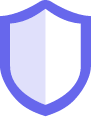
Если вы работаете с конфиденциальной информацией, ее необходимо защитить. Узнайте, как быстро зашифровать PDF-файлы с помощью пароля и применить ограничения доступа для предотвращения копирования, изменения или печати PDF-файлов.

Защита файлов в приложениях Office
Ограничьте права редактирования в Microsoft Word, Excel или PowerPoint, чтобы другие пользователи не могли копировать или редактировать ваши документы PDF.

Создание пароля для PDF-файла
Чтобы предотвратить несанкционированный доступ к файлам PDF, зашифруйте их с помощью сертификата или пароля, который потребуется получателю для открытия или просмотра документа.

Настройка параметров защиты
Защитите PDF-файлы с помощью функции «Публикация частной информации» в Acrobat Pro. Вы можете отредактировать PDF-файл, защитить его паролем и сохранить. Ограничения на редактирование и копирование будут применены автоматически.

Удобный способ защиты совместно используемых документов
Создавайте настраиваемые политики безопасности, чтобы все участники команды могли согласованно использовать защиту с помощью пароля и права при работе с файлами PDF.
Создание паролей и настройка прав доступа для PDF-файлов
- Откройте файл в приложении Acrobat и выберите Инструменты > Защитить.
- Выберите метод защиты: пароль для ограничения прав на редактирование или шифрование файла с помощью сертификата или пароля.
- Задайте пароль или выберите нужный метод защиты.
- Нажмите «ОК», затем нажмите «Сохранить».
Другие полезные возможности
Эти советы помогут вам работать в Adobe Acrobat еще эффективнее:
Удаление пароля для PDF-файла ›

Попробовать
С помощью нашего бесплатного онлайн-инструмента можно создать пароли или установить ограничения для защиты PDF-файлов. Защита файлов предотвращает несанкционированное открытие документов и изменение конфиденциальной информации. Это можно сделать уже сейчас в вашем браузере.